Filigrane
Timbra le pagine del tuo documento con una filigrana, come "DRAFT" o un logo aziendale. Le filigrane possono essere immagini o caselle di testo e appaiono dietro il testo del documento. È consentita una sola filigrana per pagina. Diverse filigrane possono essere applicate a pagine alternate usando la distribuzione pari e dispari.
Aggiungere una filigrana a un documento
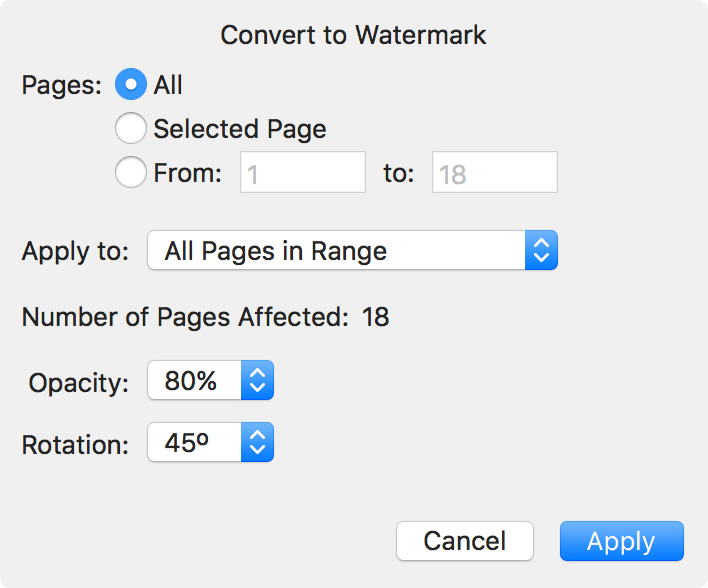
- Aggiungi un'immagine al tuo documento.(Aggiungere immagini).
- Dalla barra dei menu scegliete Edit > Watermark > Convert to Watermark.
- Nella seguente finestra di dialogo, seleziona le tue preferenze, poi scegli Applica. Scegli tra una serie di opzioni, tra cui:
Intervallo di pagine: specificare un intervallo di pagine personalizzato
Pagine pari / dispari: applicare solo alle pagine pari o solo alle pagine dispari
Opacità dell'immagine: rendere l'immagine semi-trasparente
Rotazione: ruota una casella di testo di 45° o 90° gradi
Rimuovere una filigrana
- Seleziona alcune pagine. Per farlo, impostate la barra laterale
 sulla vista anteprime
sulla vista anteprime  e:
e:- Shift+click per selezionare un intervallo di miniature
- Comando+clic per selezionare miniature non consecutive
- Selezionare una singola pagina e premere Command+A per selezionare tutte le pagine
- Scegliere Edit > Watermark > Remove Watermark from Selected Pages.
Modificare una filigrana
Le filigrane non possono essere modificate direttamente. Prima rimuovi la filigrana attuale, poi applica una nuova versione.